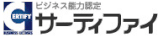TEL 011-895-8670
FAX 011-807-8570
留守のときは下記まで
050-5849-3081
営業時間
火
9:10〜17:20
水・金
9:10〜16:10
18:20〜20:30
木
9:10〜11:20
土
9:10〜16:10
日
9:10〜12:30
出張サポート・その他所用で留守にしていることもあります。
12:30〜14:00
昼休み
月曜・5週目のある曜日の5週目 休み
資格検定 受験可能

2014年
6月
28日
土
地図に円を描く
生徒さんから、「地図に円を描きたい」というご要望をいただきました。
ある地点を中心にして、半径???mの円を描きたいとのことです。
そのご要望に応えられるページがこちら
「地図上に好きな半径の円を描けます (Google Maps API V3版)」
(http://www.nanchatte.com/map/circleService.html)
使い方は簡単!
ページ下部に「使い方」が載っています。
かいつまんで書くと、
「地名で移動」の下の入力欄に、円の中心にしたい住所を入れて「Go!」。
「円の半径」欄で半径を指定。
地図に表示されている中心のマーカーをクリック。
それだけ。
「動作」欄で円内を塗りつぶすか塗りつぶさないかも選べます。
2014年
6月
27日
金
初めてCDラベルを印刷した生徒さん、大喜び

ええと・・・、タイトルのとおりなのですが・・・(^^;
授業で、「CDラベルを印刷したい」という生徒さんがいましたので
対応しました。
家にもCDラベル印刷対応のプリンタがあるらしいのですが、
自力で行う自信がなかったそうです。
まずは教室で教えてもらいながらやってみたい、とのことでした。
で、やってみましたよ。
使ったソフトはEpson Print CDです。
出来上がりに大満足してくれまして、
大変喜んでくださいました。
「忘れないうちに家でもやってみます!」
とのことでした。
こちらの想像を絶するほどものすごく喜んでくれて、私も大変嬉しく思いました。
2014年
6月
25日
水
ファイル共有ソフトで音楽を入手すると送致されるようですよ

「Cabosが入ったPCを販売、サポートもした男性が送致--
http://japan.cnet.com/news/society/35049861/
日本音楽著作権協会(JASRAC)は6月24日、香川県警察本部生活安全部生活環境課ならびに香川県高松東警察署が、ファイル共有ソフト「Cabos」を使用してインターネット上に音楽ファイルなどを公開していた徳島県の女性(35歳)と、これを幇助した男性(39歳)を、同日付けで高松地方検察庁に送致されたことを明らかにした。
とのことです。
「Cabos」というのはファイル共有ソフトのひとつです。
ファイル共有ソフトで有名なのは「Winny」ですが、
その手の種類のソフトです。
送致された女性は、
Cabosを利用して約2000件の音楽ファイルを入手して保存していたそうです。
入手して保存しているだけで送致されるんですね。
幇助した男性も送致されたそうですから・・・
そのソフトをインストールしてあげたり、
使い方を教えるだけでも送致されるっていうことなんですね。
「音楽なんてネットからタダで取って来れるじゃん」
って言っているような人の中には、
Cabosのようなファイル共有ソフトを使用している人もいることでしょう。
パソコンを習いはじめの生徒さんで
「音楽をネットから取ってきたいんだけど」
「音楽ってネットからタダで取って来れるんじゃないの?」
と、無料で入手する方法を教えてほしいという希望をおっしゃる方もいます。
が、・・・
違法アップロードされているものをダウンロードすることは犯罪です。
注意しましょう。
ましてや、パソコン教室で「無料で音楽を入手する方法」を教えることはできません。
あしからず。
無料で入手したかったら、それなりの知識と経験を積みましょう。
なお、ウィルスもたくさんアップロードされているので、
危険性(ウィルス感染や法を犯すこと)を承知の上で、
自己責任で行ってください。
2014年
6月
19日
木
スタートアップ修復が起動しない??
「Windowsが起動しないんです」との相談を受けて、出張サポートに行ってきました。
PCの電源を入れると、
黒地画面に「スタートアップ修復」と「通常起動」の2択の白文字表示。
「通常起動」の方を選択すると、一瞬ブルースクリーンが出てすぐに電源が落ちました。
「スタートアップ修復」を選択すると、下図のような背景画像が表示されて・・・
2014年
6月
16日
月
Windows UpdateができないVistaでしたが・・・
私の父のPCはWindows Vista搭載、2〜3年前にHDDを交換しました。
(容量不足により)
それをきっかけに、ある時点からWindows Updateができなくなりました。
8024a000というエラーコードが表示されました。
そんなわけで、
長い間Windows Vista SP1のまま、更新もできずにずっと使い続けていました。
が、昨日やっと解決しました!
ハードディスクは、
HTS547575A9E384 [750GB 9.5mm]
です。
このHDDでWindows Updateできないという事例が
ネット上では結構見つかりました。
原因のひとつは、
セクタサイズが4,096バイトだということのようです。
デフォルトで搭載されている元々のHDDが512バイトだそうで、
4,096バイトは製造時の規格よりも新しい規格だから対応できていないのだとか・・・。
では、どうすればいいのか??
対処法ですが、
Intel Rapid Storage Technologyドライバーを入れるということ。
下記ページからダウンロードしました。
http://faq.epsondirect.co.jp/faq/dl/app/servlet/qadoc?030561
これを入れたあと、Windows Updateを試すと
エラーが出ずに進んでくれるようになりました。
素晴らしい!
無事、Windows Updateをすべて適用することができ、
最新状態になりました。
ホッと一安心。
価格.comの下記スレッドが参考になりました。
http://bbs.kakaku.com/bbs/K0000136074/SortID=13253283/
ちなみに、Windows Updateが溜まりに溜まっていたので、
すべてを適用完了するまでに朝から始めて夜まで、約12時間かかりました。
実はこの問題、別の問題に対応するために行った対処でもあります。
自宅の無線LANルーターを、AppleのAirMac Extremeの最新版にしたのです。
すると、なぜか父のVistaだけインターネットに接続できない。
LANには接続できているのに、外に出て行けないという状況だったのです。
Windowsが最新状態になったことで、この問題も解決し、
無事インターネットへの接続もできるようになりました。
めでたしめでたし。
2014年
6月
15日
日
MacBook Air (Late2010)に新しい増設SSD
Windowsをブログでこき下ろしたことにともない「Windowsの逆襲」によって(?)MacBook Air (Late2010)のSSDが死んだ・・・という記事を3月31日に書きました。
死んだSSDは標準品ではなく、256GBの増設品でした。
なので、背に腹は代えられず標準品64GBに戻して、4月1日から省エネ(?)というか省スペース使用をしていましたが、それでもやっぱり64GBは狭すぎる・・・。
あっという間に残り10GB程度になってしまい、仮想環境でWindowsも入れられず、非常に不便だと感じることになりました。
そこで、お金もないのですが、泣く泣く新しい増設SSDを買いました。
「Transcend SSD MacBook Air専用アップグレードキット (Late 2010[11"&13"]/Mid 2011[11"&13"]) SATA3 6Gb/s 240GB 5年保証 JetDrive / TS240GJDM500」
http://www.amazon.co.jp/gp/product/B00JKCHNQS/ref=oh_details_o01_s00_i00?ie=UTF8&psc=1
です!
2014年
6月
09日
月
Apple IDを作るときにクレジットカード情報を登録しない方法
今日はMacの生徒さんのレッスンをしました。
Apple IDをお持ちでないようでしたので(もしくは失念している)
まずはApple IDの作成をしてみることに・・・。
Apple IDの作成はiTunesを起動して行うのですが、
最後の段階で「支払い方法」の欄に
クレジットカードの登録もしくは
iTunesカードのコードの入力
しか選択肢がありませんでした。
確か前に別の生徒さんでiPadかiPhoneでApple IDを作成したとき、
クレジットカード情報を「なし」にして登録できた記憶があったのですが、
そのような選択肢が見つかりません。
困りました。
ので、ググってみたところ、「なし」を選べる方法がありました。
こちら。
http://support.apple.com/kb/HT2534?viewlocale=ja_JP
(アップルのサイトです。)
Apple IDを作成する際、
ダミーでも何でもいいので、「無料」のアプリを購入する形で進めていくと
下図のように支払い方法のところに「なし」が現れるとのことでした。
2014年
6月
07日
土
Wordで赤い色の取り消し二重線を引く
生徒さんから、「Wordの取り消し線(二重線)の色を赤くしたい」というご要望をいただきました。
生徒さんご自身でも調べたらしいのですが、図形の直線(オートシェイプ)を使って線を引く方法とフィールドコードを使う方法があるということの2つを見つけたとのこと。
でも、フィールドコードの方がチンプンカンプン・・・とのことでした。
レッスンでは、両方やっていただきました。
どちらかというと、フィールドコードを使う方がスマートです。
例えば、取り消し線を引いた部分よりも前に文字を追加したりしたとき、図形で引いた線だとその線はついて来てくれません。いちいち自分で線を移動してあげる必要があります。
ここでは、フィールドコードを使った「赤い二重取り消し線」の引き方を書いてみたいと思います。
参考になったページはこちらです。
http://oshiete.goo.ne.jp/qa/2731421.html
「ベストアンサー20pt」の方法が本当にベストだと思いました。
以下、一部引用させていただきつつ、説明します。(画像はオリジナル)
訂正したい範囲を選択して、[ Ctrl+F9 ]キーでフィールドコードを入力
出来るようにします。(仮の名前として「訂正文字」とします)
2014年
6月
06日
金
スマホ・タブレットでラジオ
パソコンやスマホ・タブレットでラジオが聞けることをご存知の方は多いと思います。
が、知らない人もいると思いますので、そんなネタを今日は書いてみます。
通常のAMラジオやFMラジオを聞けるアプリは
民放系は「radiko」
NHKは「らじる・らじる」
普通にラジオが聞けます。
普通のラジオとは別に、ネットラジオ(音楽がずっと流れ続けているようなネット上だけでの放送)というものもあります。
ネットラジオ系なら様々なアプリがあります。
代表的なのは「TuneIn Radio」。
ジャンル別に選びやすいです。
ラジオ局の数たるや、ものすごい数です。
「ListenRadio」も面白いです。
J-POP最新ヒットとか、カフェミュージックとかカテゴリー分けされています。
地域のコミュニティFMなんかも聞くことができます。
ネットラジオはBGMにはもってこいだと個人的には思います。
教室で流しているBGMもネットラジオです。
2014年
6月
03日
火
Macの生徒さんレッスン初日

昨日は、「Macを習いたい」というご希望でご入会いただいた生徒さんの初レッスンでした。
Macの生徒さんは実に久々です。70代女性の方です。
昨年発売のMacBook Air 13インチモデルを持ち込んでいらっしゃいました。
娘さん夫婦に勧められるがままに購入した(買わされた?)とのこと。
初回レッスンでは、
「航空券の購入とか空席を調べてみたい」とのご希望がありましたので、
まずはそれをやってみました。(レッスンの前半の時間)
やってみて、その生徒さんの感想は、
「面倒くさい」
「電話した方が速い」
でした。(^_^;
Webサイトの画面上の説明を良く読まなければわからないこともたくさんあって、
その辺が「面倒くさい」と感じたようです。
若い人やパソコンに慣れている人なら何とも思わないことなのですが、
高齢だったりパソコンに慣れていない人には面倒くさく感じるのか・・・と、
新たな発見でした。
後半は、アプリケーションソフトを入手しようということで
AppStoreを使ってみることに。
ところが、Apple IDがわからない・・・というか多分作っていない、
ということがわかり、まずはApple IDの作成ということになりました。
これが意外と手間取りまして・・・、時間内に作ることができませんでした。
次回に持ち越しです。
帰り際、「ものになるかしら・・・?」と不安げな感想を漏らしていらっしゃいましたが、「大丈夫ですよ」とお答えしておきました。
これからどんどんMacの楽しさをお伝えしていけたらいいなと思っています。
2014年
6月
02日
月
パソコンも、習うより慣れろ!
昔から良く言われていることに、「習うより慣れろ」という言葉があります。
パソコンも同じです。
よく、「パソコンを使いこなせるようになるにはどうしたらいいのか?」と相談されることがあります。
「慣れること」しかないのです。
近道はありません。
「これとこれを覚えたら、使いこなせるよ!」のような魔法みたいな手段はありません。
慣れるしかないのです。
生徒さんのほとんどは、「家ではひとっつもパソコンに触らない」とおっしゃいます。
だから、使えるようにならないのですが・・・(^^;
あと、パソコンを好きになること!
ただ、嫌いなものを無理矢理好きになることなんて不可能です。
だから、何か興味のあることと結びつけるといいですよ。
好きな芸能人の写真を使ってオリジナルカレンダーを作る・・・とか(著作権とか肖像権とか難しいことは置いておいて・・・)
ぶっちゃけ、違法に近いことでもOKなんです。
自分だけで楽しむ範囲なら。(ここ重要!!)
地デジ録画をコピーとか、市販DVDをコピーとか、
無料で音楽を入手するとか・・・
男性なら、アダルトサイトでもいいんです!
(だんだん危ない話になってきましたが・・・)
そういうことをしているうちに、いろんな失敗をします。
失敗から多くを学ぶことができます。
ウィルスに感染してみるのもいいでしょう。
(不謹慎かもしれません、すみません)
でも、そのおかげでシステムのリカバリ方法を覚えることができるかもしれません。
システムの再インストールなんかもやってみればいいのです。
そうこうするうちに、理解してくるものなのです。
失敗を恐れず挑戦してこそ、使いこなせるようになります。
2014年
6月
01日
日
第49回パソコンインストラクター資格認定試験

今日は第49回パソコンインストラクター資格認定試験(全日本情報学習振興協会)を実施しました。
受験した方は1名でした。
はるばる釧路から受験しに来てくださいました。
パソコン教室を開業したいという夢をお持ちの方でした。
夢があるのはとてもいいことですね。
応援します!